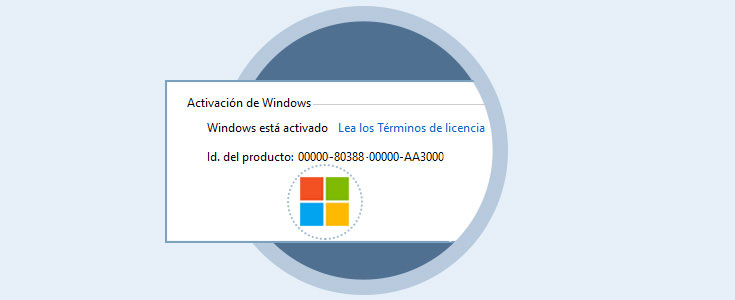
Heute sprechen und hören wir viel über das neue Update, das von Microsoft “Anniversary” oder technisch 1607 herausgebracht wurde. Wir haben viele der Neuigkeiten gesehen, die mit diesem neuen Update einhergehen, aber heute werden wir uns auf ein sehr wichtiges und richtungsweisendes Update konzentrieren auf die Windows 10 Lizenz.
Wir wissen, dass Lizenzen in allen Microsoft-Betriebssystemen immer eng mit den gekauften Geräten verknüpft sind und dass dies einzigartig ist. Das heißt, wir können nicht zwei Computer mit derselben Lizenz haben . Mit dem neuen Jubiläums-Update haben wir jetzt die Möglichkeit, diese Lizenz mit unserem Hotmail- oder Outlook-Konto zu verknüpfen. Wenn wir diese Lizenz das nächste Mal eingeben müssen, reicht es aus, unsere E-Mail-Anmeldeinformationen einzugeben.
Denken Sie daran, dass wir unter Windows 8 die Möglichkeit haben, uns mit der E-Mail-Adresse anzumelden, da die Windows-Lizenz mit unseren Konten verknüpft werden kann.
Es gibt mehrere Gründe, warum es ideal ist, die Windows-Lizenz mit unseren E-Mail-Konten zu verknüpfen. Einige der wichtigsten sind:
- Kaufe neue Ausrüstung.
- Schäden an der Maschine und die Notwendigkeit, das Betriebssystem neu zu installieren.
- Ersetzen einer wichtigen Komponente des Geräts, z. B. der Platine oder der Festplatte.
- Dekonfiguration von Systemparametern, wodurch unter anderem Windows nicht aktiviert wird.
Darüber hinaus können wir unsere Lizenz mit unserem Konto verknüpfen (digitales Recht), sodass diese Lizenz dauerhaft in unserem Konto gespeichert ist.
1. So fügen Sie ein Outlook- oder Hotmail-Konto hinzu, um es mit der Windows 10-Lizenz zu verknüpfen
Um unser E-Mail-Konto mit der Lizenz in Windows 10 Jubiläum hinzuzufügen, führen wir den folgenden Vorgang durch:
Wir werden die Konfigurationsoption aus dem Startmenü aufrufen, indem wir auf die Schaltfläche klicken 
Dort wird folgendes Fenster angezeigt:
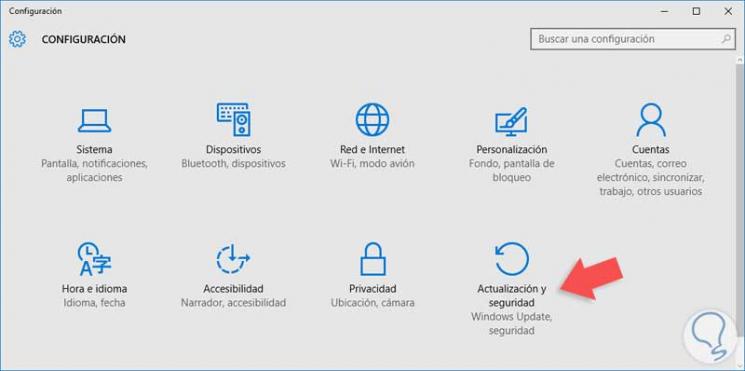
Wir werden die Update- und Sicherheitsoption auswählen . Das folgende Fenster wird geöffnet, in dem Folgendes angezeigt wird:
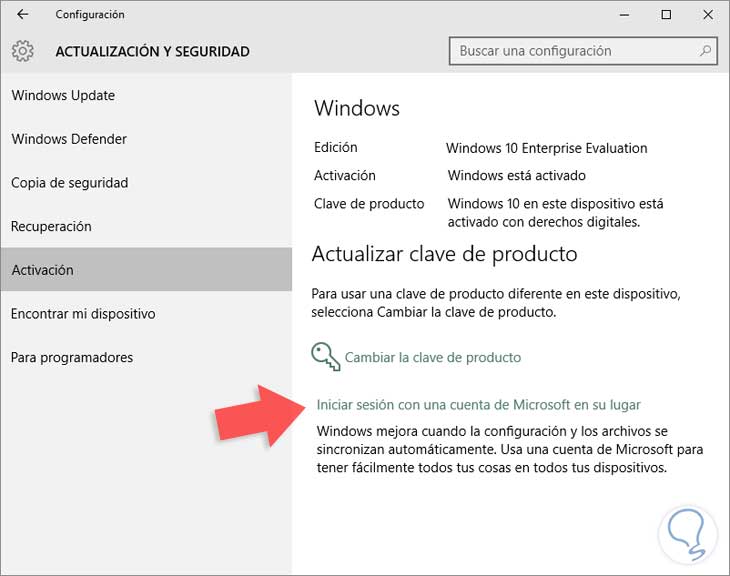
Wie wir im ersten Teil sehen, haben wir den Text “Windows 10 auf diesem Gerät ist mit digitalen Rechten aktiviert” . Dies bedeutet, dass wir das System mit der ursprünglichen Lizenz des Computers aktualisiert haben, beispielsweise von Windows 7 oder 8 auf Windows 10.
Um unserem Konto die Windows 10-Jubiläumslizenz zuzuweisen, wählen wir stattdessen die Option Mit einem Microsoft-Konto anmelden und geben die entsprechenden Daten ein.
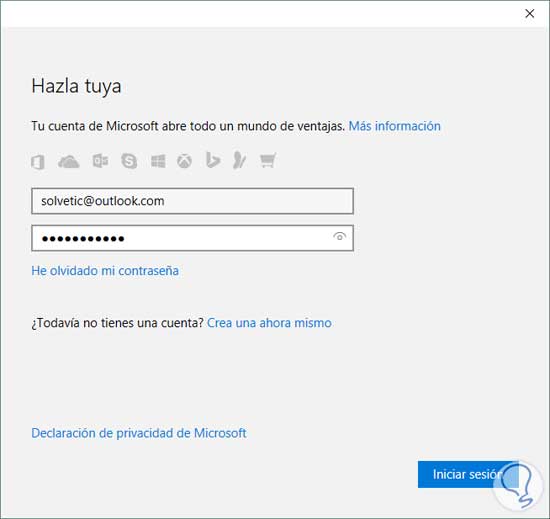
Wenn wir uns bereits mit Outlook oder Hotmail anmelden, wird diese Option nicht angezeigt. Auf diese Weise haben wir die Windows-Lizenz mit unserem Outlook- oder Hotmail-Konto verknüpft . Es wird uns helfen, dasselbe Gerät in Zukunft zu aktivieren, wenn wir es für das, was auch immer es war, neu installieren müssen.
2. Zugriff auf das System über das E-Mail-Konto
Stellen Sie sich ein Szenario vor, in dem das System aufgrund eines Festplattenfehlers wiederhergestellt werden musste und die einzige Lösung darin besteht, das Betriebssystem neu zu installieren. Wir machen den Installationsprozess so wie wir ihn kennen.
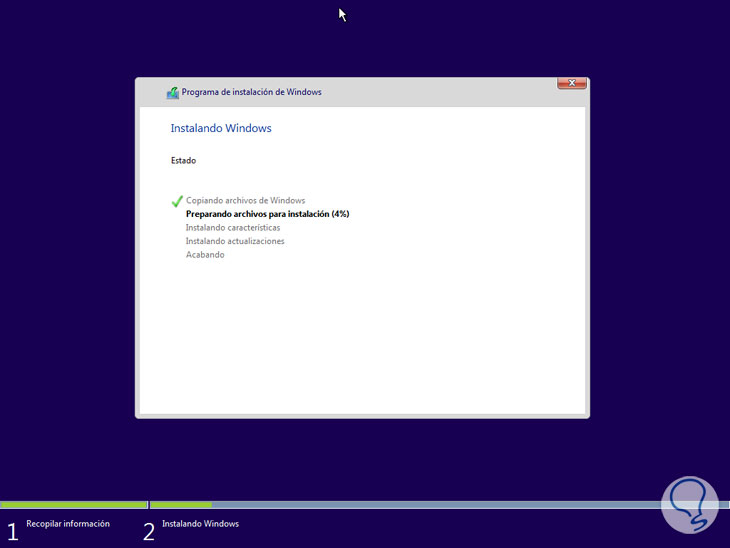
Im Moment fragt uns der Assistent, wer zu dem Team gehört, in dem wir die Option auswählen müssen, die mir gehört (wir konfigurieren sie so, als ob sie Ihnen über ein Microsoft-Konto gehört) .
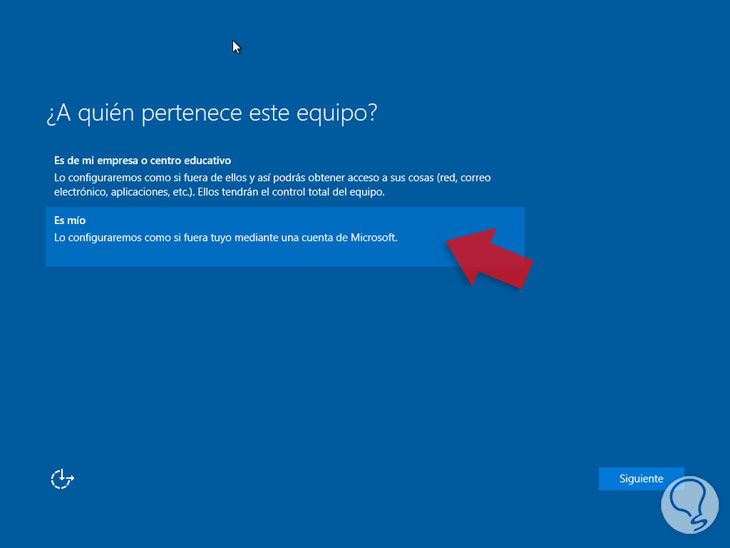
Wir drücken Weiter und müssen die entsprechenden Anmeldeinformationen eingeben.
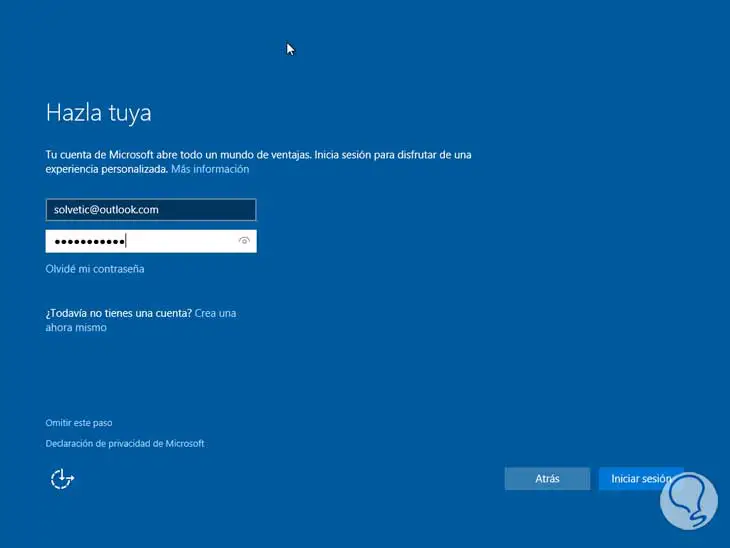
Drücken Sie Login und auf diese Weise werden wir Windows 10 aufrufen. Wenn wir zur Aktivierungsoption zurückkehren , werden wir das folgende Fenster sehen:
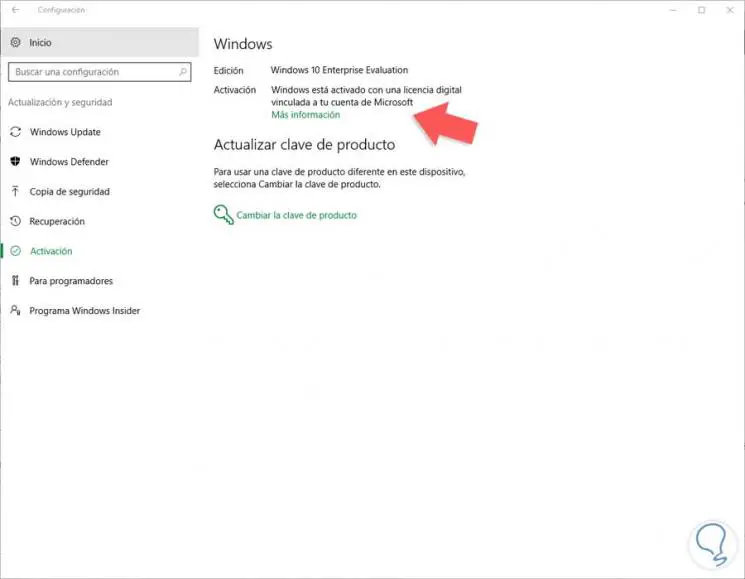
Beachten Sie, dass die Meldung “Windows ist mit einer digitalen Lizenz aktiviert, die mit Ihrem Microsoft-Konto verknüpft ist” bedeutet, dass die aktuelle Lizenz mit dem von uns festgelegten Konto verknüpft ist und wir von nun an keine neue Lizenz mehr einführen müssen.
3. Empfehlungen zu beachten
Ein sehr wichtiger Punkt, den wir berücksichtigen müssen, ist, dass wir bei der Installation von Windows 10 keine Lizenznummer hinzufügen sollten, wenn der Assistent uns auffordert, diese einzugeben, sondern nur durch Eingabe unserer Microsoft-Anmeldeinformationen (wenn wir unser Konto zuvor mit der Lizenz verknüpft haben) ) Windows bleibt automatisch aktiv.
Im Falle eines Fehlers zum Zeitpunkt der Aktivierung werden wir Folgendes tun:
Wir geben die Aktivierungsoption (Start / Konfiguration / Update und Sicherheit) ein.
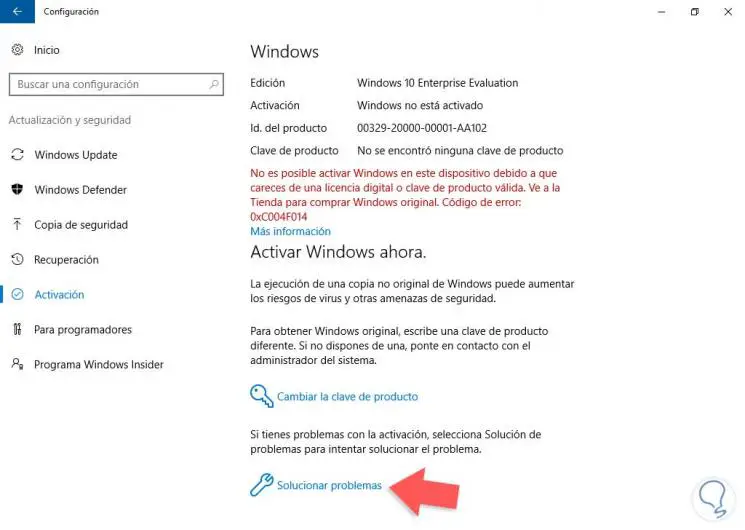
Wir können feststellen, dass wir einen Aktivierungsfehler haben. Um dieses Problem zu lösen, drücken Sie einfach den Knopf Fehlerbehebung unten und wir können sehen, dass der Prozess startet:
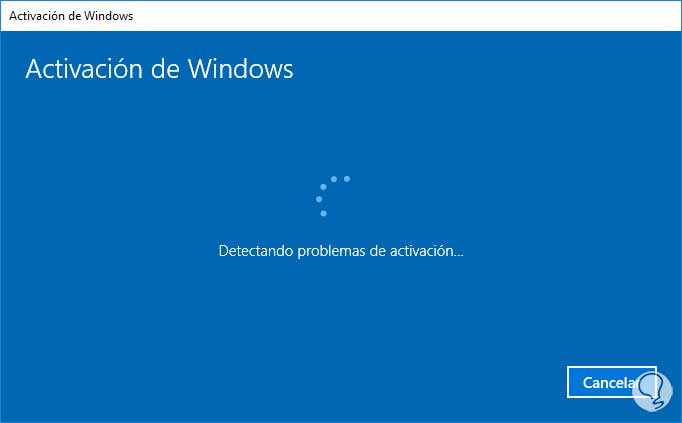
Wir sehen, dass das Ergebnis des Problemlösers uns in vielen Fällen korrekt aktiviert lässt.
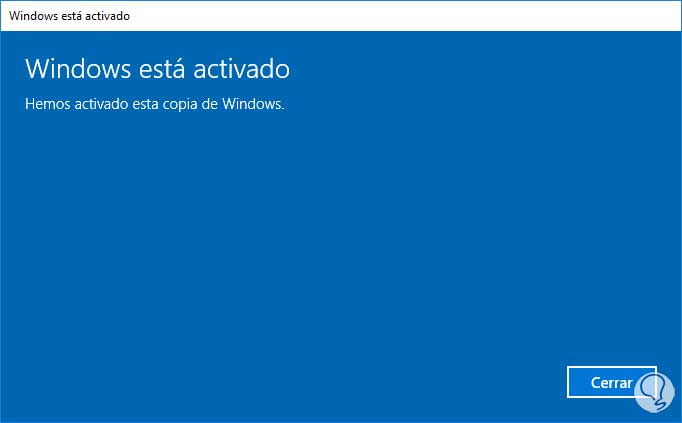
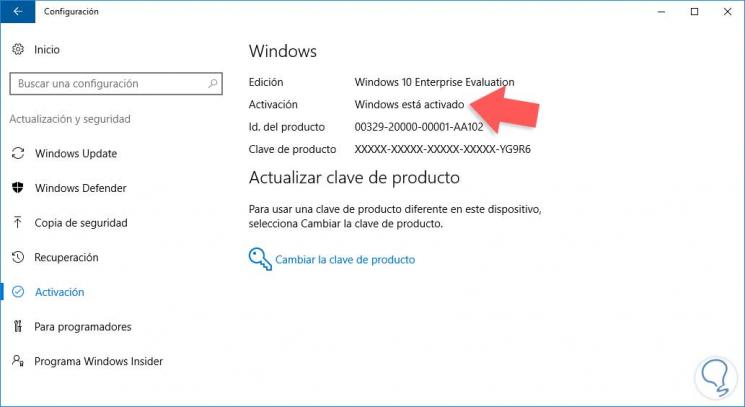
Wie wir sehen, hilft uns dieses Tool bei Problemen zum Zeitpunkt der Aktivierung. Etwas Zusätzliches und sehr Wichtiges sind diese Details.
Wenn Sie Hardware-Änderungen wie das Hinzufügen von Karten, Speicher, neuen Grafiken oder Ähnlichem vornehmen, können Sie diese problemlos reaktivieren. Das Problem bei der Reaktivierung wäre, wenn das Motherboard anders ist, da es es erkennt und nicht aktiviert, wenn man bedenkt, dass es sich um ein neues oder anderes Gerät handelt.
In diesen Fällen müssen wir die Lizenz kaufen.
Wir haben gesehen, dass diese interessante Option immer die Lizenz für Windows 10 in unserem E-Mail-Konto hat , was wir jeden Tag überprüfen.